本製品は上書きインストールをサポートしています。
上書きインストールは以下の形態があります。
コンポーネントの追加、削除
上書きインストールは、現在のインストールの内容に対して、コンポーネントの追加、またはコンポーネントの削除を行う機能です。
上書きインストールは、同一バージョン、および同一プラットフォーム製品に対してのみ可能です。
注意
■フレームワークをアンインストールする場合
本製品のコンポーネントの追加と削除でフレームワークの機能を削除する場合は、事前に以下の作業を実施してください。
本製品において、フレームワークを使用したアプリケーションをワークユニットに配備している場合、配備解除してください。
本製品のワークユニットの環境設定において、クラスパスにフレームワークのJARファイルを指定している場合は、クラスパスの設定から削除してください。
本製品の上書きインストールの手順について説明します。
本項で説明する手順は、コンピュータの管理者、またはAdministratorsグループのメンバで行ってください。
“Interstage Business Application Server クライアントパッケージ/開発環境パッケージ”のDVD-ROM媒体をコンピュータのDVD装置にセットし、表示される画面で[開発環境パッケージインストール]を選択してください。
同一バージョン、および同一プラットフォーム製品の本製品がインストールされている場合に、自動的に上書きインストールが選択されます。
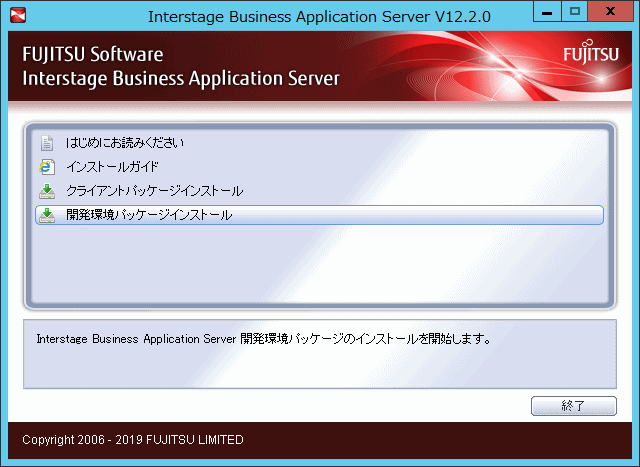
注意
DVD-ROM媒体が自動実行されない場合や、誤って[終了]をクリックしてしまった場合は、エクスプローラから[DVD-ROMドライブ]:\autorun.exeを実行してください。
ご使用のオペレーティングシステムの機能により、ユーザアカウント制御のダイアログボックスが表示される場合があります。ダイアログボックスが表示された場合は、[続行]をクリックしインストールを継続してください。
本製品のインストールを中止し、再度インストールを行った場合、以下のメッセージが表示される場合があります。この場合、時間をおいて再度インストールを行ってください。
「このセットアップのもう1つのインスタンスがすでに実行されています。
そのセットアップが終了するのを待つか、このセットアップを再度実行する前にそのセットアップをキャンセルしてください。」
1. [インストール情報]画面が出力されます。[OK]をクリックしてください。
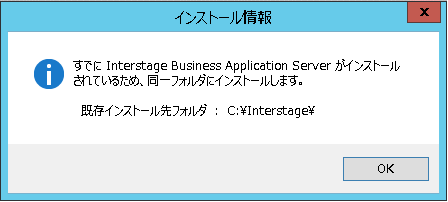
2. [インストール機能の選択]画面が出力されます。追加する機能をチェックし、削除する機能のチェックをはずして、[次へ]をクリックしてください。
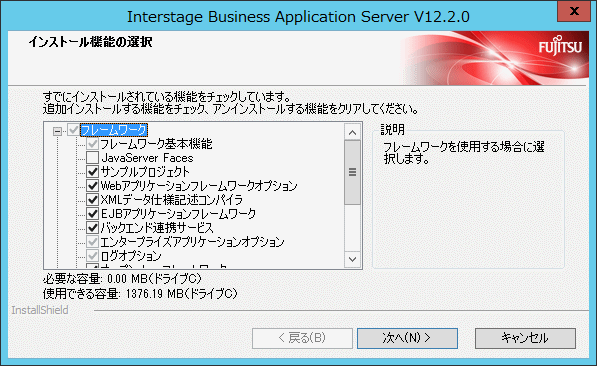
注意
Interstage Studioがインストールされていない場合、以下の機能はインストールできません。
オープンJavaフレームワーク
フロー定義ツール
COBOL開発支援ツール
Webサービスインタフェース生成ツール
Webサービスインタフェース生成ツールをインストールする場合、以下の機能がインストールされているか、またはチェックする必要があります。
COBOL開発支援ツール
以下の機能を使用する場合は、Windows (64bit) NetCOBOL Enterprise Edition 開発パッケージをインストールしてから本製品をインストールしてください。
COBOL開発支援ツール
3. [インストールの確認]画面で、入力内容の確認を行い、内容に誤りがなければ、[インストール]をクリックしてください。インストールが開始されます。
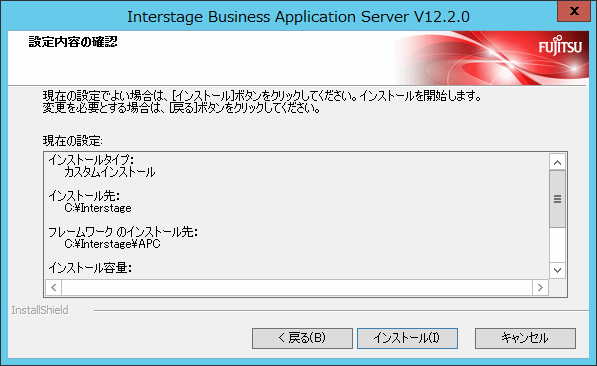
4.インストール完了後、[完了]をクリックして終了してください。[完了]をクリックした後は、タスクバーに表示されているインストーラのアイコンが消えるのを確認してから、コンピュータの操作を行ってください。
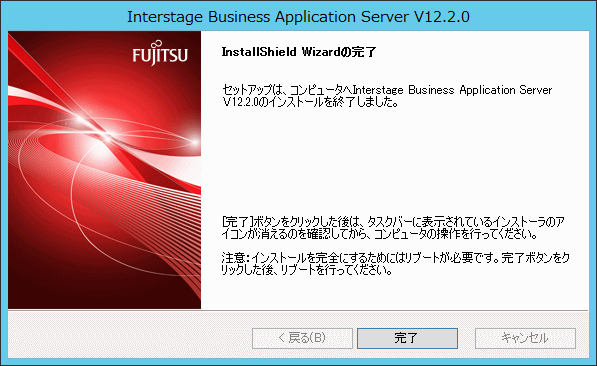
注意
インストール後に再起動が必要な場合、コンピュータの再起動を促す画面が表示されます。その場合、インストール処理は、コンピュータの再起動をもって完了します。[完了]をクリックし、タスクバーに表示されているインストーラのアイコンが消えるのを確認してから、コンピュータを再起動してください。
なお、Windows 8.1またはWindows 10をお使いで、高速スタートアップが有効な場合は、デスクトップ画面から、“Alt”キーを押下しながら“F4”キーを押下(Alt+F4)して表示されるメニューから[再起動]を選択してシステムの再起動を実行してください。
[完了]をクリック後、タスクバーに表示されているインストーラのアイコンが消えるまでの間に、コンピュータの操作を行った場合に発生する現象と対処方法を以下に記します。
コンピュータの再起動
再起動が行われない場合や、再起動までに時間がかかる場合があります。
再起動が行われない場合には、タスクバーのインストーラアイコンが消えるのを待ってから、再起動の操作を行います。
アンインストール
インストール画面が表示される場合があります。
インストール画面が表示された場合には、[キャンセル]をクリックし、タスクバーのインストーラアイコンが消えるのを待ってから、アンインストール操作を行います。
インストール資産が残る場合があります。
インストールフォルダ配下に残っている不要なフォルダやファイルを削除します。